애플 아이패드 아이폰 고속충전 확인법, 기기별 와트 W 공유
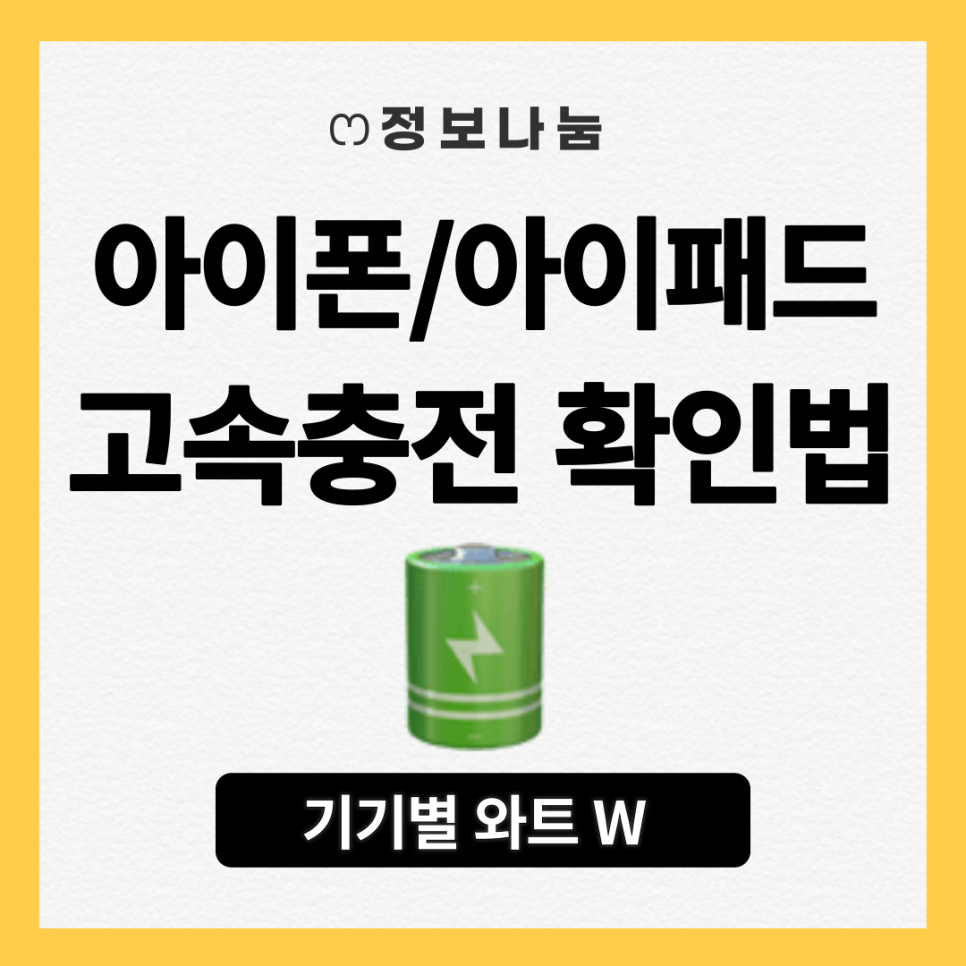
애플 고속충전 확인방법
갤럭시는 '고속충전 중입니다. 완전히 충전할 때까지 ** 남았습니다'라고 뜨지만 애플의 아이패드와 아이폰의 경우 이런 알림이 뜨지 않아요. 그래서 고속충전 되는건가? 알 길이 없는데요. 충전기 꼽자마자 바로 띵하면 일반충전이고, 충전기 꼽고 나서 1초 있다가 띵 하면 고속충전이라는 팁이 있습니다. 이걸 제대로 확인하고 싶으면 화면을 끈 상태에서 충전기 연결하고 나서 화면이 언제 켜지는지 확인하면 됩니다. 황당하지만 이거말고는 방법이 없더라구요.
다만 애플의 경우 아이폰 8 이후 모델의 배터리는 거의 대부분 30분만에 최대 50%까지 급속 충전이 가능합니다. 그래서 배터리 0%~50%까지 충전이 30분 이내로 되는지 확인하는것도 방법입니다.
배터리 50% 그 이상 넘어서는 고속충전을 지원하지 않습니다.
50% 넘어가면 고속충전(급속충전)이 안되는 이유는 발열이 가장 주된 이유입니다. 끝까지 고속충전이 되면 충전은 빨리 되겠지만 발열과 배터리 수명에 문제가 생기기 때문에 제한이 있습니다.
제 아이패드는 고속충전이 되는 상태입니다. 참고해주세요. (아이폰은 아래 링크 참고해주세요)
애플 고속충전하는 방법 ① C 케이블을 사용해야 합니다.
최신 아이폰 15의 경우 USB-C 케이블을 사용해야 합니다.
이전 아이폰 모델의 경우 USB-C-Lightning 케이블을 사용해야 하며, 충전기는 아래를 와트를 사용해야 합니다.
- [jd
- [jd
Apple 18W,* 20W, 29W, 30W, 35W, 61W, 67W, 87W 또는 96W 또는 140W USB-C 전원 어댑터
- [jd
Apple 18W,* 20W, 29W, 30W, 35W, 61W, 67W, 87W 또는 96W 또는 140W USB-C 전원 어댑터
Apple 18W,* 20W, 29W, 30W, 35W, 61W, 67W, 87W 또는 96W 또는 140W USB-C 전원 어댑터
- [jd
USB-PD(USB 전력 공급)를 지원하는 동급의 타사 USB-C 전원 어댑터
USB-PD(USB 전력 공급)를 지원하는 동급의 타사 USB-C 전원 어댑터
애플 고속충전하는 방법 ② 어댑터 W 와트
- [jd
- [jd
아이폰 기준
- [jd
아이폰 기준
아이폰 기준
- [jd
아이폰 12 이후 모델 (12,13,14) : 20W 전원 어댑터 필요
아이폰 12 이후 모델 (12,13,14) : 20W 전원 어댑터 필요
- [jd
아이폰 8,9,10,11 모델 : 18W 전원 어댑터 필요
아이폰 8,9,10,11 모델 : 18W 전원 어댑터 필요
- [jd
- [jd
아이패드 기준
- [jd
아이패드 기준
아이패드 기준

- [jd
- [jd
아이패드 프로 12.9 (3세대, 4세대)
- [jd
아이패드 프로 12.9 (3세대, 4세대)
아이패드 프로 12.9 (3세대, 4세대)
- [jd
아이패드 프로 11 (2세대)
아이패드 프로 11 (2세대)
- [jd
아이패드 프로 11
아이패드 프로 11
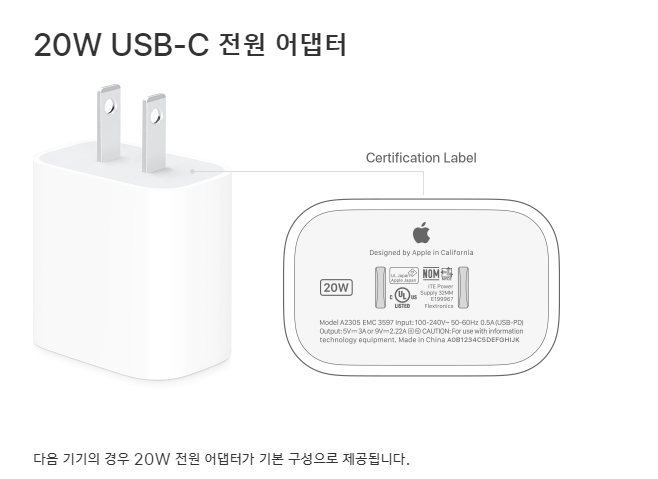
- [jd
- [jd
아이패드 미니 (6세대)
- [jd
아이패드 미니 (6세대)
아이패드 미니 (6세대)
- [jd
아이패드 9세대
아이패드 9세대
- [jd
아이패드 프로 12.9 (5세대)
아이패드 프로 12.9 (5세대)
- [jd
아이패드 프로 11 (3세대)
아이패드 프로 11 (3세대)
- [jd
아이패드 8세대
아이패드 8세대
- [jd
아이패드 에어 (4세대)
아이패드 에어 (4세대)
마무리
아이패드나 아이폰 충전기는 되도록이면 정품 쓰시는게 속 편합니다. 특히 아이패드의 경우 충전이 안되는 경우 대부분이 정품이 아닌 케이블을 사용했을 때이니 돈 아깝더라도 정품 충전기 사용하세요. 다이소 케이블 사용 금지!

제 정보가 도움되셨다면 공감 하트 꾸욱 눌러주세요-!
- [jd
- [jd
- [jd
- [jd